¿Cómo conocer los comandos principales en CMD de Windows? - Conoce los comandos más útiles de Windows

En el entorno Windows, el CMD ofrece un manejo directo hacia el núcleo del sistema operativo, brindando a los usuarios un control preciso y profundo sobre su computadora. Aunque las interfaces gráficas han proliferado, comprender los comandos principales en CMD sigue siendo una habilidad valiosa para solucionar problemas, automatizar tareas y explorar aspectos más profundos del sistema.
https://www.youtube.com/watch?v=5_Ncl_rD1Tk
¿Qué son los comandos CMD o comandos MS-DOS?
Conocidos como CMD (Command Prompt) o MS-DOS (Microsoft Disk Operating System) son una serie de instrucciones que se utilizan en sistemas operativos Windows para ejecutar tareas diversas mediante una interfaz de línea de comandos, los cuales permiten a los usuarios realizar una variedad de tareas, como administrar archivos y carpetas, configurar el sistema, diagnosticar problemas, y más.
El MS-DOS era el antiguo sistema operativo de disco que Microsoft utilizaba para las primeras versiones de computadoras personales que fabricaron. Aunque en la actualidad los sistemas operativos que se usan se basan en el núcleo de Windows, todavía es posible acceder al Símbolo del Sistema o Command Prompt, donde se pueden ingresar comandos CMD para realizar diversas acciones.
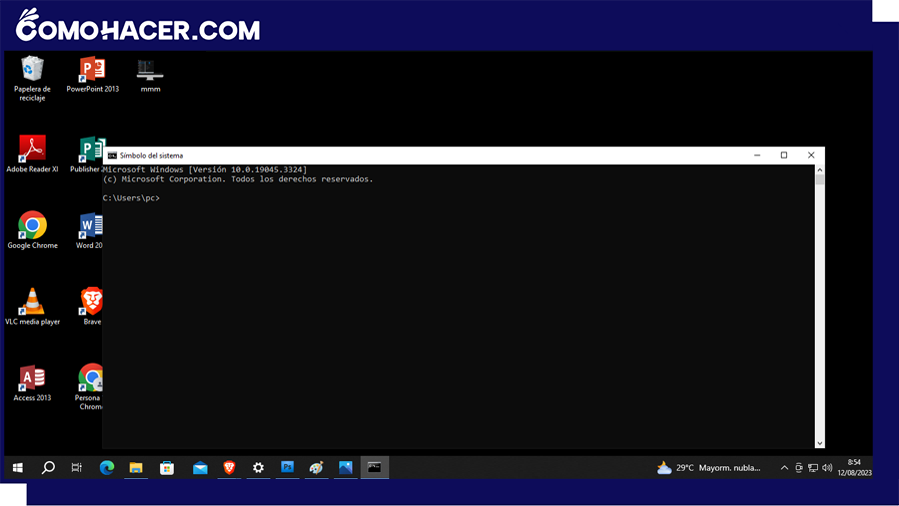
Comandos internos y comandos externos
En sistemas operativos como Unix/Linux y Windows, existen dos tipos principales de comandos cuando se trabaja en una interfaz de línea de comandos (CLI): comandos internos (built-in commands) y comandos externos.
Comandos internos (Built-in commands): Son los que están incorporados en el intérprete de comandos mismo (como el shell en Unix/Linux o el símbolo del sistema en Windows). No son programas independientes, sino que son parte del entorno de la línea de comandos. Algunos ejemplos incluyen:
- cd (Change Directory): Muestra el directorio actual, además de permitir cambiarlo.
- help: Proporciona ayuda sobre los comandos disponibles.
Comandos externos: Estos son programas o utilidades que existen como archivos ejecutables separados en el sistema de archivos. Al momento de usar un comando externo, asegúrate de colocar la ruta completa del archivo que se va a ejecutar o de usarla en la variable de entorno PATH. Algunos comandos que puedes usar son:
- grep: Busca patrones en archivos o en la salida de otros comandos, ubicando una secuencia ordenada de símbolos y coincidencias dentro del mismo.
- chkdsk: Verifica la unidad y el sistema de archivos en busca de posibles problemas que necesiten solución.
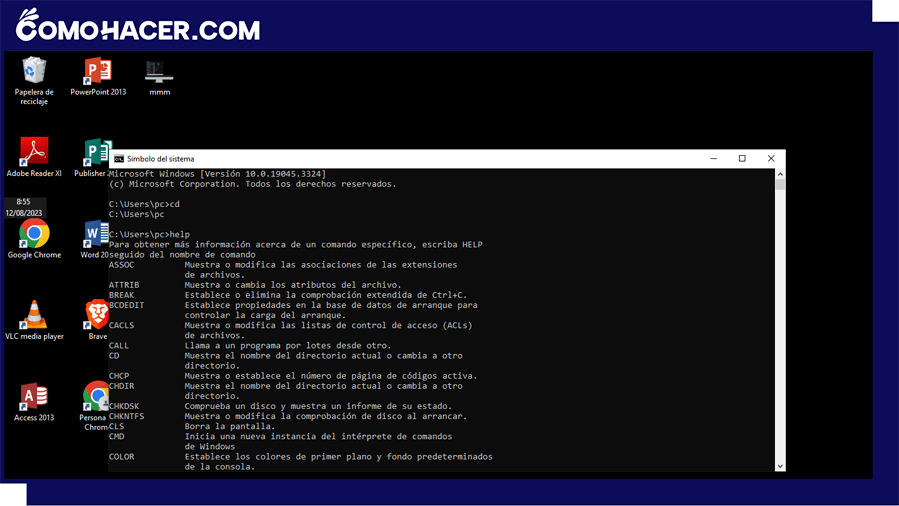
Lista de todos los comandos CMD incluidos en Windows
Le presentamos una lista completa de los comandos incluidos en Windows por Microsoft:
ARP: Es una función que puede convertir las direcciones IP del internet en direcciones MAC (Media Access Control). Este comando se emplea para mejorar la eficiencia de las conexiones y solucionar problemas.
ASSOC: Expone un programa junto a la función que éste ejecuta, permitiendo cambiar las asociaciones de extensión de archivo en Windows.
AT: Ejecuta los programas y comandos a una hora y fecha en específico, ya que permite programarlos. Para utilizar esta función, el servicio de programación debe estar ejecutándose.
ATTRIB: Cambia o muestra los atributos de los archivos de Windows (oculto, sistema, solo lectura, etc.).
AUDITPOL: Permite mostrar o cambiar las configuraciones de permisos.
BITSADMIN: Funciona como administrador para la descarga y subida de archivos. También permite crear y monitorear esas tareas.
BREAK: Elimina una función ejecutada por un comando.
BCDBOOT: Puede crear y modificar un archivo de arranque BCD en el sistema operativo del dispositivo. También permite repararlos y almacenarlos.
BCDEDIT: Permite modificar todos los parámetros de arranque, desde agregar, eliminar y editar entradas.
BOOTCFG: Puede modificar el sistema de arranque en versiones anteriores a Windows Vista. Permite eliminar, cambiar, configurar y consultar todo sobre su entrada de arranque.
CACLS: Presenta una lista de control de acceso de archivos y permite modificarla.
CD (CHDIR): Con este comando puedes cambiar el directorio que tengas actualmente.
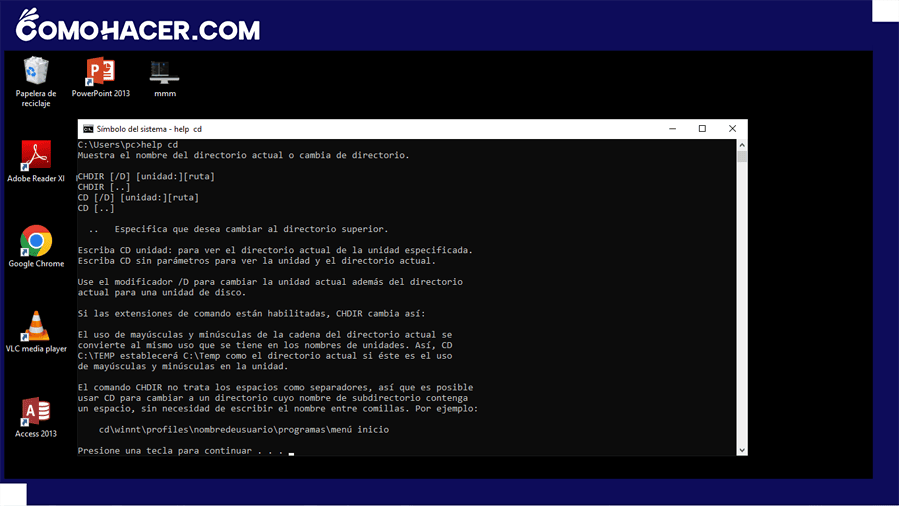
CHCP: Con esta puede seleccionar y establecer las páginas de códigos.
CHKDSK: Verifica y repara problemas en un disco duro.
CHOICE: Espera la entrada del usuario para elegir entre opciones.
CIPHER: Administra un cifrado de archivos y carpetas en particiones NTFS.
CLEANMGR: Libera espacio en disco y guarda opciones en memoria.
CLIP: Copia la salida de un comando o el contenido de un archivo al Portapapeles.
CLS: Limpia el contenido en la pantalla del CMD.
CMDKEY: Permite administrar las credenciales almacenadas en el 'Administrador de credenciales' del sistema.
COLOR: Cambia los colores en el texto y fondo de la ventana del CMD o Símbolo del sistema.
COMP: Se utiliza para comparar el contenido de dos archivos o grupos de archivos y mostrar las diferencias entre ellos.
COMPACT: Puede comprimir archivos o directorios en una carpeta o unidad.
CONVERT: Permite convertir un sistema de archivos FAT (como FAT32) en un sistema de archivos NTFS.
COPY: Copia archivos en otra carpeta o ubicación.
CSCRIPT: Ejecuta archivos VBS con scripts VBScript.
DATE: Establece una fecha.
DEL (ERASE): Elimina archivos.
DEFRAG: Reorganiza los fragmentos de archivos para que estén contiguos y consecutivos en el disco duro.
DIR: Lista los archivos y carpetas en el directorio actual.
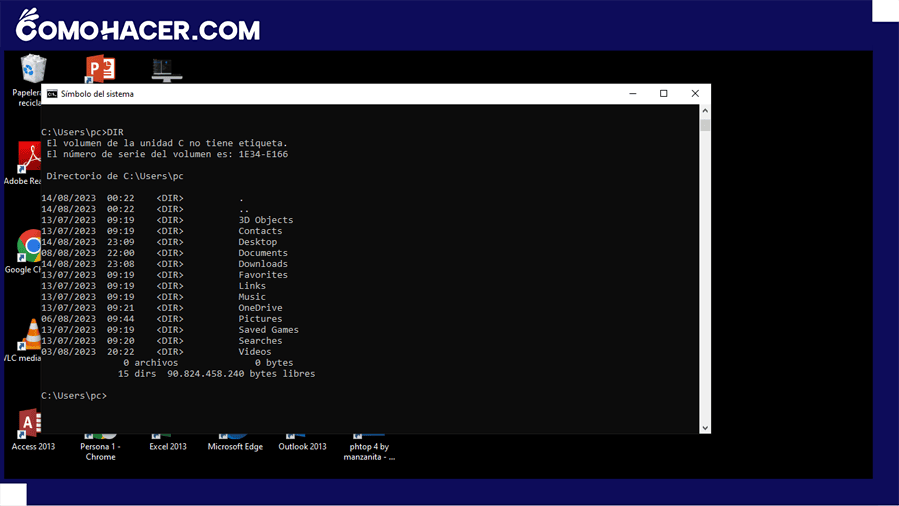
DISM: Ofrece información y configura características e imágenes de Windows.
DISKCOMP: Administra discos y particiones.
DISKCOPY: Pasa el contenido de un disquete a otro.
DISKPART: Administra discos y particiones de discos.
DOSKEY: Puede crear macros y redefinir comandos en el intérprete de MS-DOS o en la ventana de comandos de Windows.
DRIVERQUERY: Muestra y proporciona información de una lista de los controladores de dispositivos instalados en el sistema.
ECHO: Imprime en la salida estándar (generalmente la pantalla) el texto o contenido que se le pase como argumento.
ENDLOCAL: Finaliza el alcance de las variables locales definidas dentro de un bloque de código.
EXPAND: Expande archivos comprimidos en una carpeta.
EXIT: Finaliza la ejecución del programa actual o cierra la sesión actual en la línea de comandos.
FC: Compara el contenido de dos archivos y muestra las diferencias entre ellos.
FIND: Busca archivos y directorios en un sistema de archivos, según los criterios especificados, y luego muestra los resultados.
FINDSTR: Busca patrones de texto o expresiones regulares en archivos y directorios, y luego muestra las líneas que coinciden con esos patrones.
FOR: Ejecuta comandos en varios archivos simultáneamente.
FORFILES: Ejecuta una operación en archivos seleccionados.
FORMAT: Formatea un disco o unidad.
FSUTIL: Realiza diversas operaciones en sistemas de archivos.
FTYPE: Permite ver y modificar las asociaciones de tipos de archivos y sus programas correspondientes.
GOTO: Permite saltar a una etiqueta específica dentro del código, lo que puede afectar el orden normal de ejecución.
GPRESULT: Es una herramienta que se utiliza para obtener información detallada sobre la aplicación de políticas de grupo en un sistema.
GPUPDATE: Actualiza las políticas de grupo en un equipo.
HELP: Obtienes una lista de comandos disponibles junto con una breve descripción de cada uno.
ICACLS: Administrar permisos y listas de control de acceso en archivos y carpetas.
IF: Ejecuta comandos condicionalmente.
IPCONFIG: Muestra información sobre la configuración de red y los parámetros de red actuales de un dispositivo.
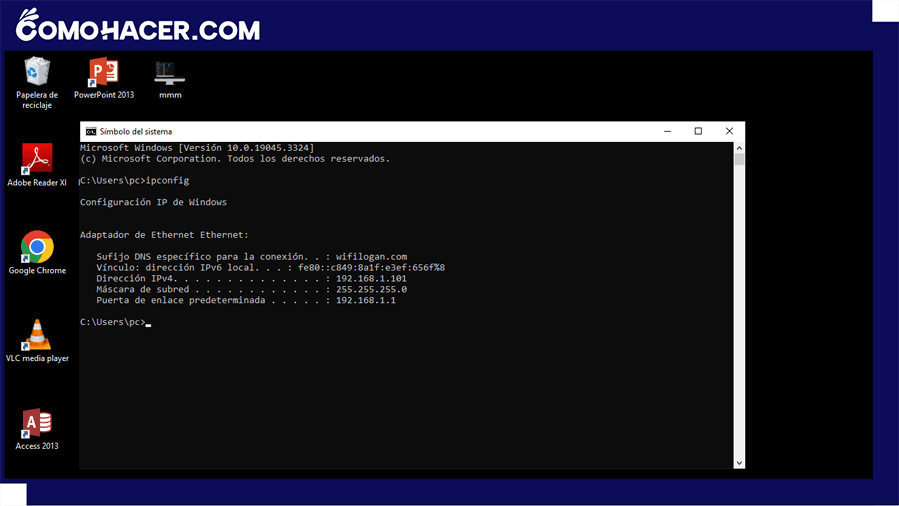
LABEL: Crea una etiqueta o una marca en un punto específico del código.
MEM: Muestra cuánta memoria libre hay y es usada en el sistema.
MD (MKDIR): Permite crear ya sea una nueva carpeta o directorio.
MKLINK: Crea tanto enlaces simbólicos como enlaces duros entre archivos y carpetas.
MODE: Cambia la configuración de dispositivos de entrada y salida en la consola.
MORE: Permite visualizar el contenido de un archivo de texto, una pantalla a la vez.
MOVE: Mueve uno o varios archivos o carpetas de una ubicación a otra en el sistema de archivos.
MSTSC: Establecer conexiones con otras computadoras de manera remota para administrarlas y controlarlas.
NBTSTAT: Permite a las computadoras en una red comunicarse entre sí mediante nombres de equipo en lugar de direcciones IP.
NET: Configura parámetros en redes.
NETCFG: Instala el WinPe, una versión ligera de Windows de uso laboral.
NETSH: Se utiliza para configurar y administrar diversas configuraciones de red a través de la línea de comandos.
NETSTAT: Muestra estadísticas de red y conexiones.
NLTEST: Realiza pruebas y diagnósticos relacionados con la resolución de nombres y la conectividad de red en Windows.
NSLOOKUP: Puede diagnosticar problemas de resolución de nombres y obtiene información sobre registros DNS.
OCSETUP: Permite instalar y eliminar componentes adicionales en Windows.
OPENFILES: Muestra y administra archivos abiertos en recursos compartidos de red.
PATH: Permite ejecutar programas desde cualquier ubicación en la línea de comandos sin necesidad de proporcionar la ruta completa al archivo ejecutable.
PAUSE: Detiene temporalmente la ejecución de un archivo por lotes (batch file) o un script en el símbolo del sistema.
PING: Envía paquetes de red a una dirección IP para comprobar la conectividad.
POPD: Puede deshacer la operación realizada previamente por el comando PUSHD.
POWERSHELL: Puedes ejecutar comandos y scripts en el entorno de Powershell directamente desde la línea de comandos de Windows.
PRINT: Imprime un archivo de texto en una impresora especificada.
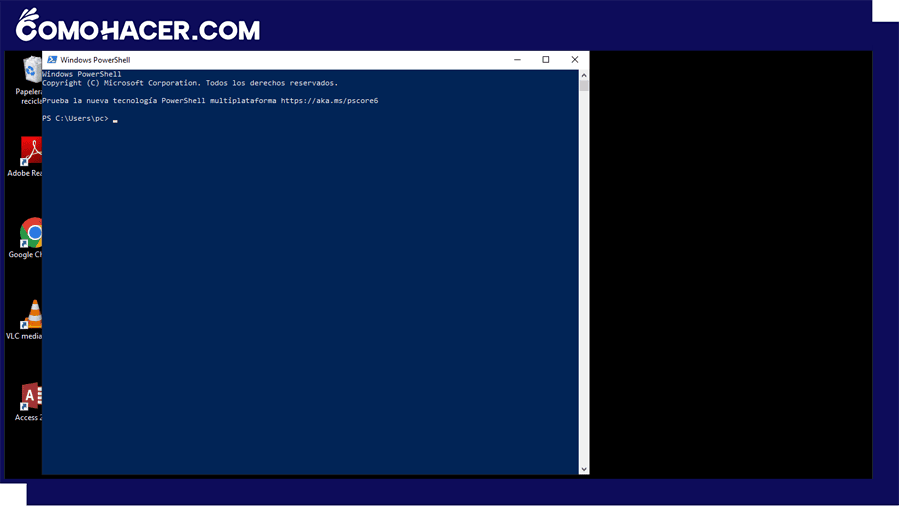
PROMPT: Cambia o muestra el mensaje de prompt (indicador) en la línea de comandos.
PUSHD: Cambia el directorio actual y guarda el directorio previo en una pila para facilitar el regreso.
QAPPSRV: Muestra información sobre los servidores de Host de escritorio remoto en la red.
QPROCESS: Proporciona detalles sobre los procesos en ejecución, incluyendo uso de CPU y memoria.
QUERY: Usado junto con diferentes argumentos, muestra información sobre varios aspectos del sistema, como usuarios, servicios, sesiones, etc.
QUSER: Muestra información sobre usuarios registrados.
QWINSTA: Muestra información sobre las sesiones de usuario en un sistema Terminal Server.
RASDIAL: Establece o finaliza una conexión con un servidor de acceso remoto (RAS).
RD (RMDIR): Elimina directorios (carpetas) vacíos en una ruta específica.
RECOVER: Intenta recuperar información legible de un sector dañado en un disco duro.
REG: Permite interactuar con el registro del sistema, como agregar, modificar o eliminar claves y valores.
REGEDIT: Abre el Editor del Registro, una herramienta gráfica para editar el registro de Windows.
REGSVR32: Registra o desregistra archivos DLL en el registro de Windows.
RELOG: Crea nuevos archivos de registro a partir de datos de archivos de registro existentes.
REM: Inserta comentarios en un script de lote, y no se ejecuta como comando.
REN (RENAME): Puede renombrar archivos y carpetas de manera rápida y sencilla sin tener que realizar cambios en su contenido.
REPLACE: Reemplaza archivos en una ubicación con archivos de otra ubicación.
ROBOCOPY: Copia carpetas y directorios avanzadamente.
RESET SESSION: Restablece hardware y software de sesión.
ROUTE: Permite ver y manipular la tabla de enrutamiento en sistemas operativos Windows.
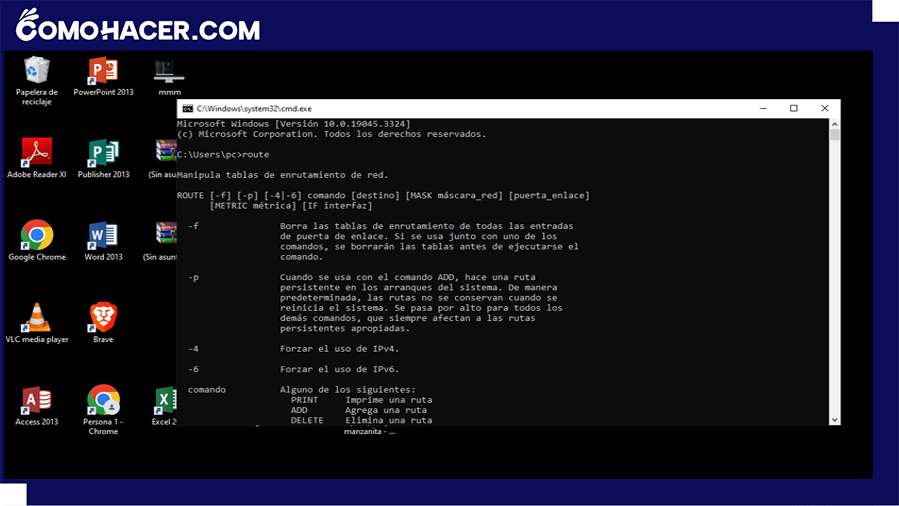
RPCPING: Prueba la conectividad y la disponibilidad de los servicios RPC en una red.
RUNAS: Ejecuta programa con credenciales de otro usuario.
SECEDIT: Administrar políticas de seguridad locales y de grupos en un sistema, como la configuración de políticas de contraseña y auditoría.
SET: Muestra, establece o modifica variables de entorno en el sistema, lo que afecta cómo funcionan los programas y scripts.
SETLOCAL: Inicia cambios locales de entorno en consola.
SETVER: Establece número de versión informada a un programa.
SETX: Crea/modifica variables de entorno en entorno de usuario/sistema.
SC: Permite administrar y controlar servicios de Windows, como iniciar, detener, pausar, continuar o configurar servicios.
SCHTASKS: Programa y administrar tareas programadas (tareas en segundo plano) en Windows.
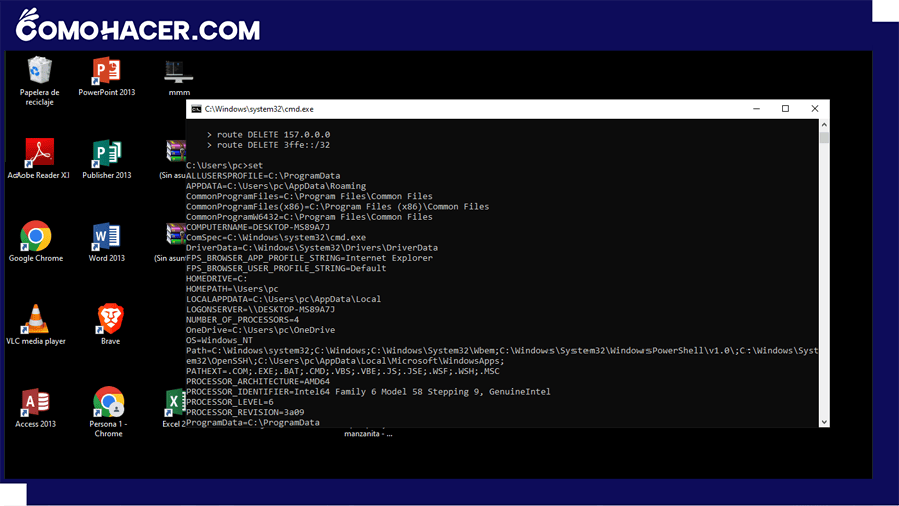
SFC: Escanea y repara archivos del sistema corruptos.
SHADOW: Tomar el control de una sesión de usuario remota en un servidor de Terminal Services para asistencia o supervisión.
SHARE: Crea, administrar o muestra recursos compartidos en una red.
SXSTRACE: Puede habilitar o deshabilitar el seguimiento de ensamblajes side-by-side (SxS).
SHIFT: Cambia posición de modificadores en archivos por lotes.
SHUTDOWN: Permite apagar, reiniciar o cerrar sesión en un sistema de forma controlada.
SORT: Ordena resultados de comandos, como búsqueda con FIND.
START: Inicia nueva ventana para ejecutar programa o comando.
TSKILL: Termina procesos.
TYPE: Muestra contenido de archivo de texto.
TYPEPERF: Accede a los contadores de rendimiento del sistema, mostrando datos en tiempo real o puede recopilarlos en un archivo para su análisis posterior.
TZUTIL: Configurar la zona horaria del sistema en Windows.
UNLODCTR: Quita contador y texto explicativo de contador extensible.
VER: Proporciona información sobre la versión principal de Windows y el número de compilación del sistema operativo.
VERIFY: Comprueba escritura correcta de archivos en disco.
VOL: Muestra etiqueta y número de serie del disco.
VSSADMIN: Administra y controla el Servicio de instantáneas de volumen (VSS) en Windows.
W32TM: Diagnóstica conflictos con el servicio Hora de Windows.
WAITFOR: Envía o espera señal en sistema.
WBADMIN: Copia de seguridad mediante línea de comandos.
WEVTUTIL: Manipula registros de eventos de Windows.
WHERE: Busca y muestra la ubicación de archivos ejecutables en las rutas especificadas dentro del sistema.
WHOAMI: Obtiene información de usuario actual en sistema.
WINHLP32: Ejecutar archivos de ayuda en formato Windows Help (archivos con extensión .hlp).
WINRM: Administración remota de Windows mediante WS-Management.
WINRS: Abre ventana de comandos en modo seguro en red.
WINSAT: Herramienta de evaluación del sistema de Windows.
WMIC: Muestra información de WMI en shell de comandos.
COPY: Copia archivos o directorios.
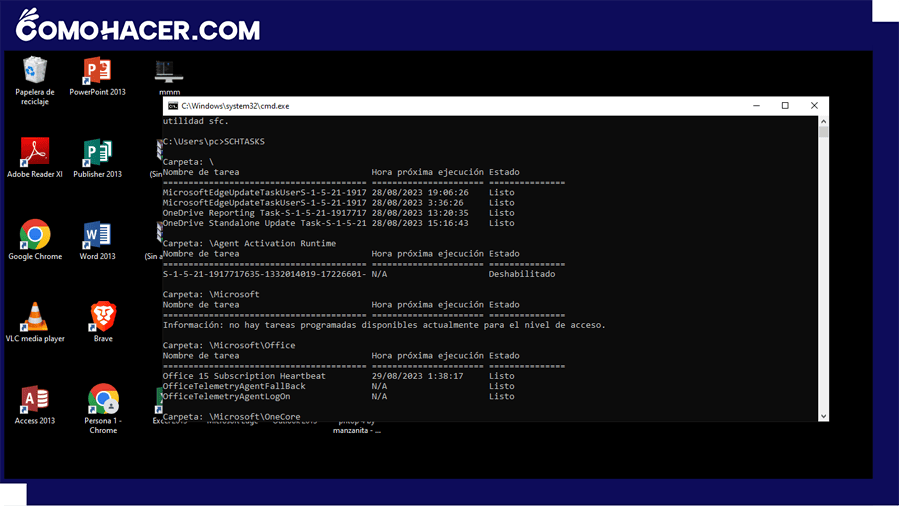
Ejemplos de uso prácticos para MS-DOS
A pesar de ser un sistema operativo obsoleto que ya no es usado en la actualidad, de todas formas podemos describir algunos ejemplos de casos prácticos en los que MS-DOS solía ser utilizado:
- Gestión de archivos y directorios: Te permitía crear, copiar, mover y eliminar tanto archivos como directorios. Podías cambiar por completo el directorio actual y renombrarlo según tu gusto.
- Instalación de software: Muchos programas y juegos se ejecutaban desde MS-DOS, por lo que la instalación y ejecución de software era una tarea común.
- Gestión de discos: Antes se usaba para formatear cualquier disco, formateando desde disquetes hasta discos duros con el objetivo de prepararlos para su uso.
- Automatización de tareas: Los archivos por lotes (archivos .BAT) permitían automatizar tareas, como copiar archivos de un lugar a otro, respaldar datos o realizar operaciones de mantenimiento.
- Ejecución de programas de línea de comandos: Muchos programas de utilidad, como editores de texto y herramientas de diagnóstico, se ejecutaban desde la línea de comandos de MS-DOS.
- Juegos: Una gran cantidad de juegos clásicos se ejecutaban en MS-DOS, como juegos de aventuras, juegos de rol y juegos de acción.
- Programación y desarrollo: Se encargaba de compilar y ejecutar programas en lenguajes como C y Pascal.
- Mantenimiento del sistema: Podía realizar tareas de mantenimiento, como la limpieza de archivos temporales o la desfragmentación de discos.
- Gestión de impresión: Configuraba y gestionaba las impresoras para imprimir documentos y archivos desde la línea de comandos.
- Acceso a la red y comunicación: Verifica la conexión a internet o conectividad de red a través del uso de comandos como 'PING'.
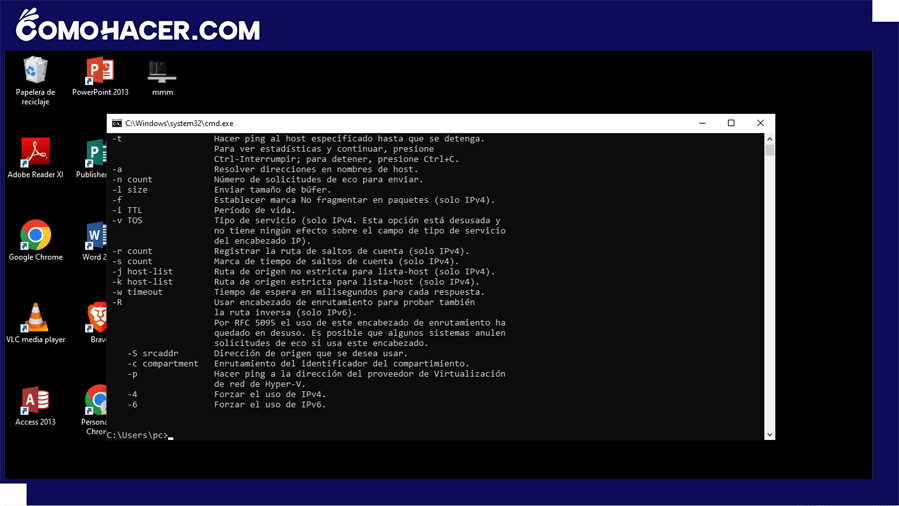
Uso de caracteres especiales: asterisco e interrogación
Los caracteres especiales tienen significados particulares cuando son utilizados en comandos de línea.
Asterisco (*): Se utiliza como comodín en combinación con otros caracteres para representar múltiples de ellos en nombres de archivos o directorios. Por ejemplo:
- dir *.txt: Listará todos los archivos con extensión '.txt' en el directorio actual.
- del archivo*.bak: Esto borrará todos los archivos que inicien con el nombre “Archivo”' y tengan la extensión' .bak'.
El asterisco se expandirá para coincidir con cualquier número de caracteres en un nombre de archivo o directorio.
Signo de interrogación (?): Se utiliza como un comodín similar al asterisco, pero solo representa un único carácter. Por ejemplo:
-
- dir ????.doc: Listará todos los archivos con nombres de cuatro caracteres y la extensión '.doc' en el directorio actual.
- ren archivo?.txt nuevo?.txt: Renombrará archivos como 'archivo1.txt' a 'nuevo1.txt', 'archivoA.txt' a 'nuevoA.txt', etc.
Es importante tener en cuenta que estos caracteres especiales funcionan en el contexto de los comandos de MS-DOS. Esto significa que no necesariamente debe funcionar en todos los entornos o sistemas operativos modernos.
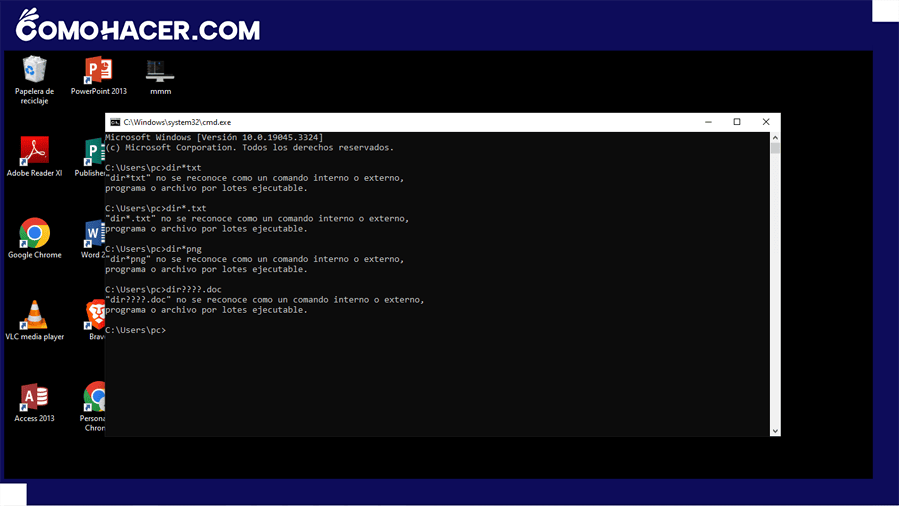
Otra forma de ejecutar los comandos CMD en Windows
Si quieres otra manera mas eficiente para ejecutar los comandos en Windows, puedes considerar utilizar PowerShell a través de estos pasos:
- Abre el menú de inicio de Windows y busca 'PowerShell'. Deberías encontrar varias versiones, como 'Windows PowerShell' y 'Windows PowerShell (Admin)'.
- Haz clic en la versión que prefieras para abrir la ventana de PowerShell.
- Una vez que se abra la ventana, podrás ingresar y ejecutar comandos de forma parecida a como lo harías en CMD. Esta avanzada interfaz ofrece una sintaxis más rica junto a un conjunto más amplio de comandos y funcionalidades.
Algunos comandos de CMD también son compatibles con PowerShell, pero este tiene su propio conjunto de comandos y conceptos únicos. Puedes aprovechar la potencia que esta interfaz ofrece utilizando comandos como Get-ChildItem en lugar de dir, Set-Location en lugar de cd, entre otros.
Además, PowerShell admite secuencias de comandos más avanzadas y la manipulación de objetos, lo que lo hace útil para tareas más complejas y automatizadas.
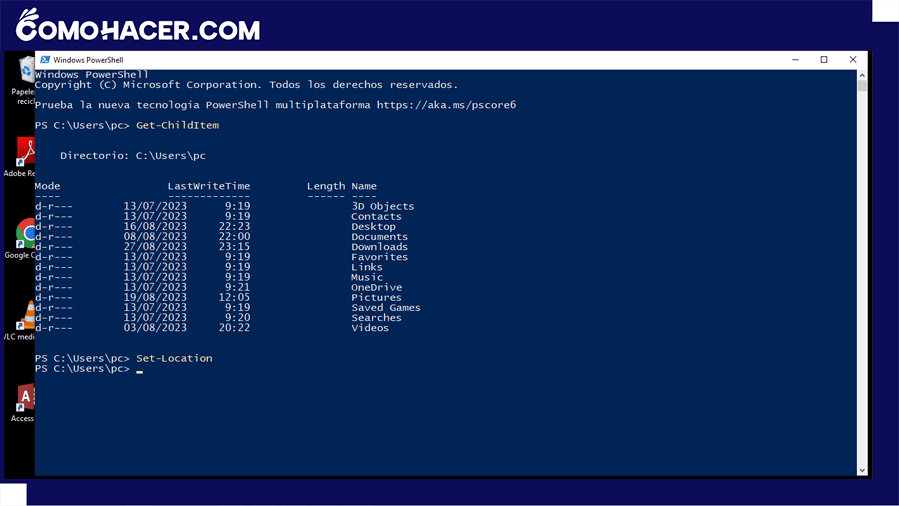
Diferencias entre CMD y PowerShell
Entre algunas diferencias clave que podemos mencionar son las siguientes:
CMD
- Utiliza principalmente comandos basados en MS-DOS y está limitado en sus capacidades y funcionalidades avanzadas.
- Aplica principalmente scripts de lotes, que son secuencias de comandos simples que ejecutan comandos de Windows uno tras otro.
- Trabaja principalmente con texto plano y no tiene una forma fácil de manejar estructuras de datos complejas.
- Utiliza comandos individuales para realizar acciones específicas (por ejemplo, 'dir' para listar archivos y carpetas).
- Puede usar el operador de tubería | para enviar la salida de un comando a otro, pero las opciones de filtrado son limitadas.
- El autocompletado es limitado y la ayuda para comandos puede ser escasa.
- Tiene un límite en términos de automatización y gestión de sistemas complejos.
PowerShell
- Es una interfaz de línea de comandos más avanzada y potente que se basa en el marco .NET Framework, ofreciendo una amplia gama de capacidades de scripting y administración.
- Utiliza un lenguaje de scripting más avanzado llamado PowerShell scripting language, que permite realizar tareas más complejas y controlar diversos aspectos del sistema y las aplicaciones.
- Maneja objetos y datos estructurados, lo que permite manipular información más rica utilizando métodos y propiedades en los objetos para realizar tareas.
- Utiliza cmdlets, unos comandos especializados que operan en objetos. Los cmdlets son más flexibles y permiten el paso de objetos entre comandos.
- Ofrece una potente capacidad de canalización (pipelining) donde los objetos se pueden pasar entre cmdlets para realizar operaciones complejas de filtrado y manipulación.
- Ofrece un autocompletado mejorado y una amplia documentación con ayuda integrada tanto para cmdlets como funciones.
- Se diseñó específicamente para la administración y automatización de sistemas, lo que lo convierte en una herramienta poderosa para tareas como la gestión de servidores, la configuración y el despliegue automatizado.
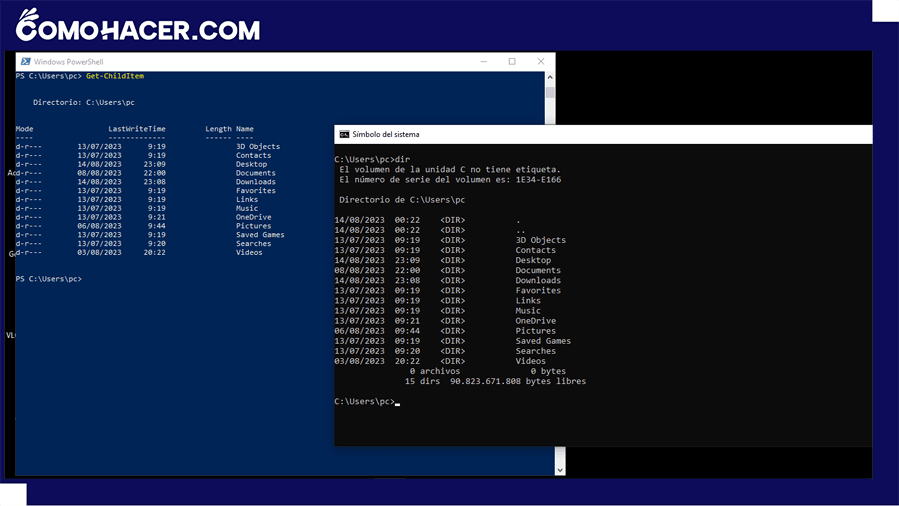
Los más importantes comandos básicos del CMD
Entre algunos de los comandos básicos más importantes que puedes utilizar en el CMD son los siguientes:
dir: Presenta una lista de archivos y carpetas en el directorio especificado junto con información como tamaño, fecha y hora de modificación.
cd: Se utiliza para navegar entre carpetas en la estructura de directorios y modificarlos.
- cd nombre_de_carpeta: Ingresa a una carpeta en el directorio actual.
- cd ..: Retrocede un nivel en la jerarquía de carpetas.
- cd \: Va al directorio raíz.
mkdir: Se utiliza para crear carpetas.
- mkdir nombre_de_carpeta: Crea una carpeta con el nombre especificado.
rmdir: Elimina una carpeta vacía.
- rmdir nombre_de_carpeta: Elimina carpetas que no contengan archivos y subcarpetas.
del: Borra un archivo.
- del nombre_de_archivo: Elimina el archivo seleccionado.
copy: Se utiliza para duplicar archivos.
- copy origen destino: Copia el archivo de origen al destino.
move: Mueve uno o varios archivos o carpetas desde una ubicación a otra.
- move origen destino: Mueve el archivo de origen al destino.
ren: Se utiliza para cambiar el nombre de archivos y carpetas.
- ren archivo_actual nuevo_nombre: Cambia el nombre del archivo.
cls: Limpia la pantalla del CMD.
exit: Cierra la ventana del CMD.
ipconfig: Muestra la configuración de red de tu sistema, incluyendo direcciones IP, máscaras de subred y puertas de enlace.
ping: Es útil para diagnosticar problemas de red y medir la latencia.
-
- ping dirección_ip_o_dominio: Envía paquetes de datos para verificar la conectividad.
tasklist: Muestra una lista de los procesos en ejecución en tu sistema.
taskkill: Se utiliza para cerrar aplicaciones de manera forzada si es necesario.
taskkill /im nombre_del_proceso /f: Finaliza el proceso especificado.
systeminfo: Muestra información detallada sobre el sistema.
chdir: Cambia el directorio de trabajo actual en la línea de comandos.
help: Muestra una lista de comandos disponibles o información sobre un comando específico.
help nombre_de_comando: Proporciona información detallada sobre cómo usar un comando específico.
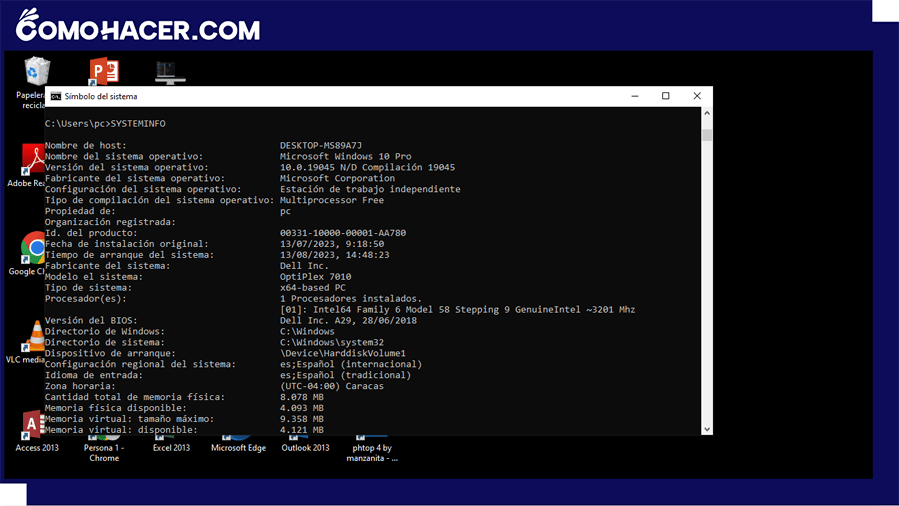
Deja una respuesta